GDriveSync
Caratteristiche:
★ sincronizzare le cartelle in 1-click o automaticamente
★ Supporto modalità multipla di sincronizzazione, tra cui due vie, solo caricare e scaricare solo.
★ cartelle multipli possono essere sincronizzati.
★ Supporto di più magazzini, tra cui memoria interna, scheda SD esterna e sincronizzazione cartelle di sistema.
★ sync-up automatico in intervalli configurabili
★ opzioni conflitto per risolvere versione del file diverso su luoghi diversi
★ unica opzione Wifi
★ Backup e ripristino
Modalità Sync (Sync Type) dettagli:
✔ Two Way Sync - Conferma. Se un file / cartella è stata modificata in luogo diverso (conflitto di versione), GDriveSync si aprirà una finestra di dialogo per chiedere come continuare la sincronizzazione.
✔ Two Way Sync - Upload. Simile all'opzione sopra "Conferma", GDriveSync caricherà locale del file modificato per sovrascrivere copia remota.
✔ Two Way Sync - Download.Similar opzione sopra "Conferma", GDriveSync scaricherà copia remota per sovrascrivere file locale.
✔ Carica solo. E 'un modo di sincronizzazione. Solo aggiunto locale / file modificati / cartelle saranno sincronizzati (upload) di archiviazione di Google Drive. Questo può essere usato per scopi di backup.
✔ Solo download. E 'un modo di sincronizzazione. Solo aggiunto remote / file modificati / cartelle saranno sincronizzati (download) di telefono locale.
✔ Disabilita Sync. cartella Sync è disattivato.
Istruzioni:
1. Selezionare account Google con Google Drive per il primo lancio volta
2. Aggiungere le cartelle di sincronizzazione-up come molti come si desidera. Per impostazione predefinita, si apre di memorizzazione esterna primaria, mentre l'aggiunta di una cartella di sincronizzazione-up. Potete cliccare il pulsante BACK "genitore" o per navigare nelle altre cartelle. Tuttavia, se la cartella di sincronizzazione selezionato non è in memorizzazione esterna primaria, come la cartella di sistema o la cartella della scheda SD, solo Upload opzione è disponibile nella finestra di dialogo tipo di sincronizzazione a causa di limitazione del sistema.
3. Attivare "Auto Sync" per la sincronizzazione automatica o basta cliccare su "Sync" per avviare la sincronizzazione dal manuale
Cartella click lungo per visualizzare ulteriori opzioni
Supporto:
email: [email protected]
Categoria : Produttività

Recensioni (4)
Fa il suo dovere senza limitazioni, a differenza di altre. Però: 1) manca la possibilità di interrompere la sincronizzazione; 2) anche dopo la sincronizzazione, continua a fare upload e download di file senza che questi siano stati effettivamente variati (nel mio caso, su 58 file di circa 1000); 3) nel caso di errore nella sincronizzazione di un file, non descrive l'errore occorso. Per il resto, ottima la scelta tra i diversi tipi di sincronizzazione .
App molto buona, fa il suo dovere alla perfezzione. Se fosse possibile aggiungere opzione che elimina i file dal telefono dopo averli spostati sarebbe da 5 stelle
ha qualche difetto, sincronizza lo stesso file più volte e non dà la possibilità di cancellare i file in automatico dopo la sincronizzazione.
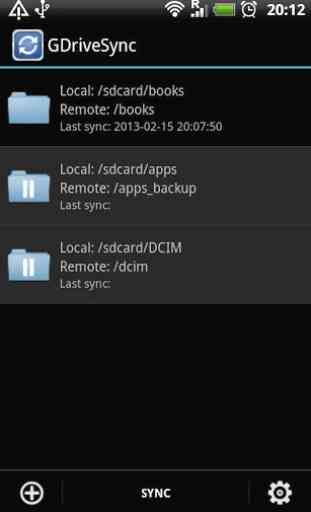
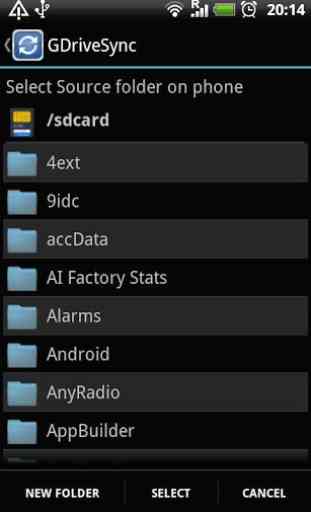
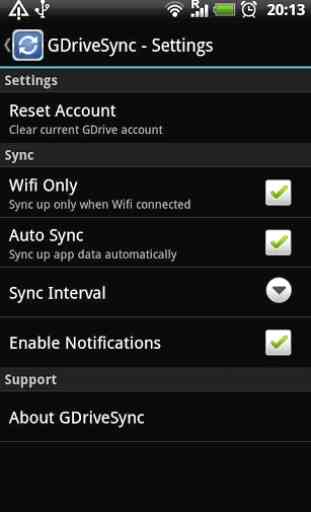

Non funziona l'ho installata ha sincronizzato solo una volta Poi tutto fermo